Convertir videos a MP4
- 1. Convertir otros formatos a MP4 +
-
- 1.1 Convertir DVR a MP4
- 1.2 Convertir MXF a MP4
- 1.3 Convertir VHS a MP4
- 1.4 Convertir WLMP a MP4
- 1.5 Convertir MPEG a MP4
- 1.6 Convertir MTS a MP4
- 1.7 Convertir TS a MP4
- 1.8 Convertir DV a MP4
- 1.9 Convertir MSWMM a MP4
- 1.10 Convertidor de Windows Movie Maker a MP4
- 1.11 Convertidores de DVD a MP4
- 1.12 Convertir WRF a MP4
- 1.13 Convertir Películas de iTunes a MP4
- 1.14 Convertir MOD a MP4
- 1.15 Convertir MPEG4 a MP4
- 1.16 Convertir ASF a MP4
- 1.17 Convertir 3GP a MP4 en Windows
- 1.18 Convertir MKV a MP4
- 1.19 Convertir Vídeo HD a MP4
- 1.20 Convertir ISO a MP4
- 1.21 Convertir youtube a MP4 para iPhone
- 1.22 Convertir MKV a MP4 en Mac
- 1.23 Convertir M4V a MP4 en Mac
- 1.24 Convertir SWF a MP4 en Mac
- 1.25 Convertir OGV a MP4
- 1.26 Convertir rmvb a MP4
- 1.27 Convertir wtv a MP4
- 1.28 Convertir vob a MP4 online
- 2. Consejos de convertir mp4+
-
- 2.1 Convertir swf a MP4
- 2.2 Convertir IFO a MP4
- 2.3 Convertir ARF a MP4
- 2.4 Convertir WEBM a MP4
- 2.5 Convertir youtube a MP4
- 2.6 Convertir DAT a MP4
- 2.7 Importar mp4 a imovie
- 2.8 Convertir MP4 a XVID
- 2.9 Descarga gratuita hd hip-hop danza a mp4
- 2.11 Convertir TS a MP4
- 2.12 Convertir MP4 a MKV
- 2.13 Convertir MP4 a JPG
- 2.14 Convertir MP4 a Webm Mac
- 2.15 Convertir MPEG a MP4
- 2.16 Convertir vro a MP4
- 2.17 Convertir VOB a MP4 Mac
- 2.18 Convertir MTS a MP4 Mac
- 2.19 Alternativas a Handbrake para Mac
Convertidor de video para Apple: Cómo convertir videos para que sean reproducibles en el Apple TV
Por Manuel Gonzalez • 2024-02-19 15:26:30 • Soluciones
¿Tienes un Apple TV y quisieras reproducir los videos de tu computadora en el televisor?
Son muchas las personas que se enfrentan a la incompatibilidad del Apple TV con ciertos formatos de video, o no encuentran una manera fácil y rápida de emitir videos en la televisión. La solución es sencilla; solo necesitas un convertidor de video de Apple TV que realice la función de transmisión. Debemos empezar por convertir los videos a formatos soportados por el equipo Apple TV. Aquí hablaremos de cómo puedes convertir el formato de tus archivos de video y la forma de reproducirlos en tu Apple TV.
Comenzaremos hablando del proceso de cambiar el formato de los videos que quieres reproducir en tu TV. Tenemos el conversor de video de Apple perfecto para ti. Siempre puedes confiar en Wondershare UniConverter (originalmente Wondershare Video Converter Ultimate) para cuando requieras de convertir archivos multimedia, ya que es compatible con más de 1.000 formatos con un proceso de conversión muy sencillo y práctico. Se trata de un programa idóneo para modificar los archivos de video directamente a un formato pre-personalizado de Apple TV desde el menú. Solo los fans más a fieles a Apple saben que los dispositivos de Apple no son compatibles con toda la lista de formatos de archivos multimedia. El Apple TV permite los formatos HEVC, H.264 y MPEG-4. Convertiremos los archivos presentes en WMA, VOB, MKV, MP4 o cualquier otro formato a un formato que sea compatible con el Apple TV.
 Wondershare UniConverter (originalmente Wondershare Video Converter Ultimate) - El mejor convertidor de video para transmitir video a la televisión
Wondershare UniConverter (originalmente Wondershare Video Converter Ultimate) - El mejor convertidor de video para transmitir video a la televisión

- El mejor conversor para convertir cualquier video a formatos compatibles con Apple TV.
- Transmite cualquier video a la televisón, Chromecast, Xbox y otros dispositivos de pantalla grande.
- Convierte video a más de 1.000 formatos, incluyendo MP4, AVI, WMV, FLV, MKV, MOV, etc.
- Graba y personaliza videos en DVD con plantillas de menú gratuitas y reprodúcelos en el televisor o en otros dispositivos.
- Descarga videos pegando directamente las URL de YouTube y otros más de 1.000 sitios donde se comparten videos.
- Cuenta con funciones como recortar, cortar, añadir marcas de agua, subtítulos, etc, para que los uses al editar tu video.
- Funciones adicionales como VR Converter, Fix Media Metadata, Screen Recorder, GIF Maker.
- Sistemas operativos compatibles: Windows 10/8/7/XP/Vista, macOS 11 Big Sur, 10.15 (Catalina), 10.14, 10.13, 10.12, 10.11, 10.10, 10.9, 10.8, 10.7, 10.6.
Pasos para convertir videos a formatos compatibles con Apple TV usando Wondershare
Paso 1. Añadir archivos al Wondershare Apple TV Converter
Descarga el Wondershare Apple TV Converter y procede a instalarlo en tu equipo. Una vez instalado, ábrelo y verás la página de inicio en la pestaña "Convertidor". Ve a la opción "Añadir archivos" para importar los videos que quieras convertir según el formato del Apple TV. Incluso puedes usar el procedimiento de arrastrar y soltar.

Paso 2. Selecciona el Apple TV como formato de salida
En el menú desplegable selecciona el formato de salida. Elige Apple TV en la opción Dispositivo > Apple de la lista, y el formato quedará personalizado de manera automática.
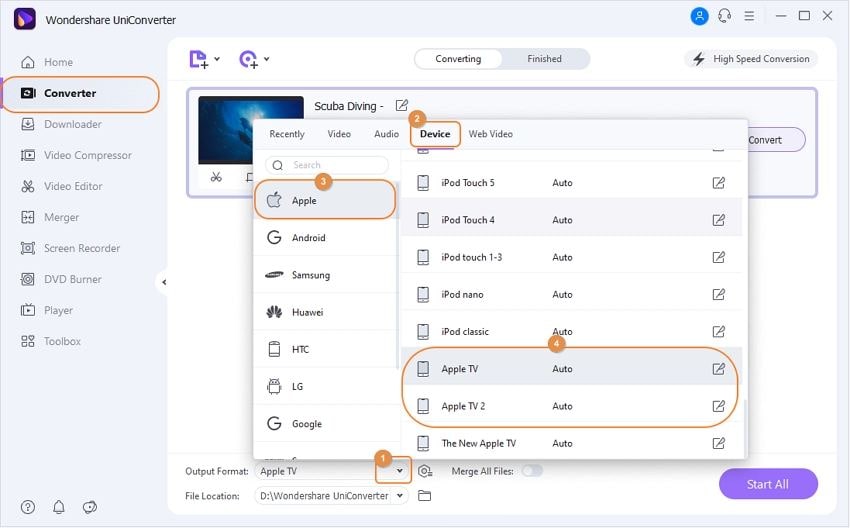
Paso 3. Convertir todos los formatos de video al Apple TV
Si ya especificaste el formato para tus videos, selecciona la opción "Convertir todo" para cambiar el formato de todos los archivos al mismo tiempo. La conversión iniciará, y el proceso terminará en unos momentos.
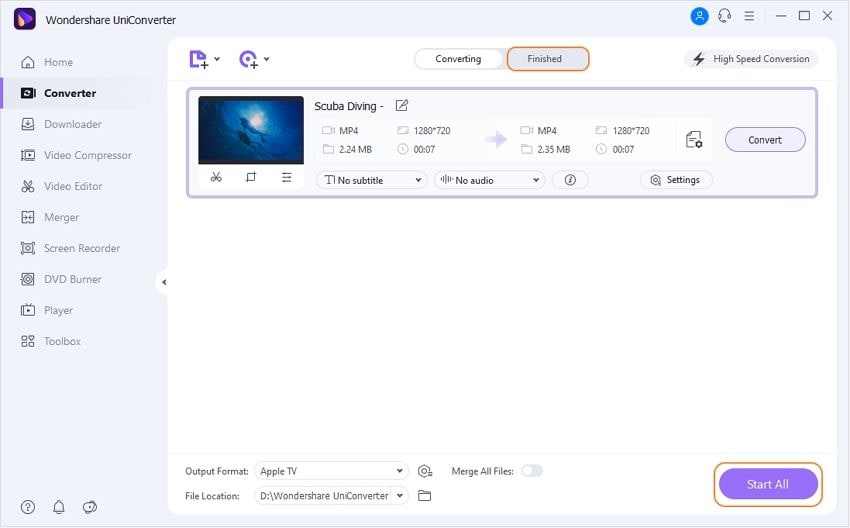
Cuando la conversión acabe, tendrás todos tus archivos en el formato del Apple TV y podrás reproducirlos fácilmente en el mismo. Dependiendo del tamaño y la calidad de los videos, el proceso puede tardar un poco más. Así que también puedes optar por el modo de conversión de alta velocidad y seguirás manteniendo la calidad original de los archivos de video.
Ahora sabes que cuando quieras reproducir cualquier archivo de video en tu Apple TV, simplemente debes eligir el Wondershare UniConverter (originalmente Wondershare Video Converter Ultimate). Es el conversor de video de Apple más recomendado para ti. Incluso puedes modificar el formato de los archivos de audio y reproducirlos en tu televisor.
- Convertidor de DVD a MPEG: Cómo convertir DVD a MPEG/MPG sin problemas
- La mejor aplicación de recorte de video 2024
- [Nuevo] 5 mejores creador de intros de Youtube gratis en línea sin marca de agua
- Los 8 mejores creadores de intros de YouTube en 2024
- Más de 15 creadores de intro con logo gratuitos para 2024 [en línea y sin conexión]
- Las 10 mejores aplicaciones para crear intros de YouTube con iPhone y Android en 2024


Manuel Gonzalez
staff Editor